Rechnungsbetrag ist 0 $
Wenn deine Rechnung einen Gesamtbetrag von 0 $ oder gar keine Zeiteinträge aufweist, bedeutet dies in der Regel, dass für die Zeiteinträge ein abrechenbarer Stundensatz fehlt oder sie von vornherein nicht als abrechenbar markiert wurden. So findest und behebst du das Problem.
Nicht abrechenbare Zeiteinträge werden auf Rechnungen nicht angezeigt #
Clockify-Rechnungen enthalten nur abrechenbare Zeiteinträge. Wenn deine Zeiteinträge als nicht abrechenbar erfasst wurden, können sie überhaupt nicht in die Rechnung importiert werden. Die Rechnung wird leer angezeigt.
So überprüfst du das Problem:
- Navigiere zum Detaillierten Bericht und wähle den entsprechenden Datumsbereich aus
- Suche nach dem Abrechnungssymbol (Dollarzeichen) neben deinen Einträgen
- Wenn das Symbol ausgegraut ist, ist der Eintrag nicht abrechenbar
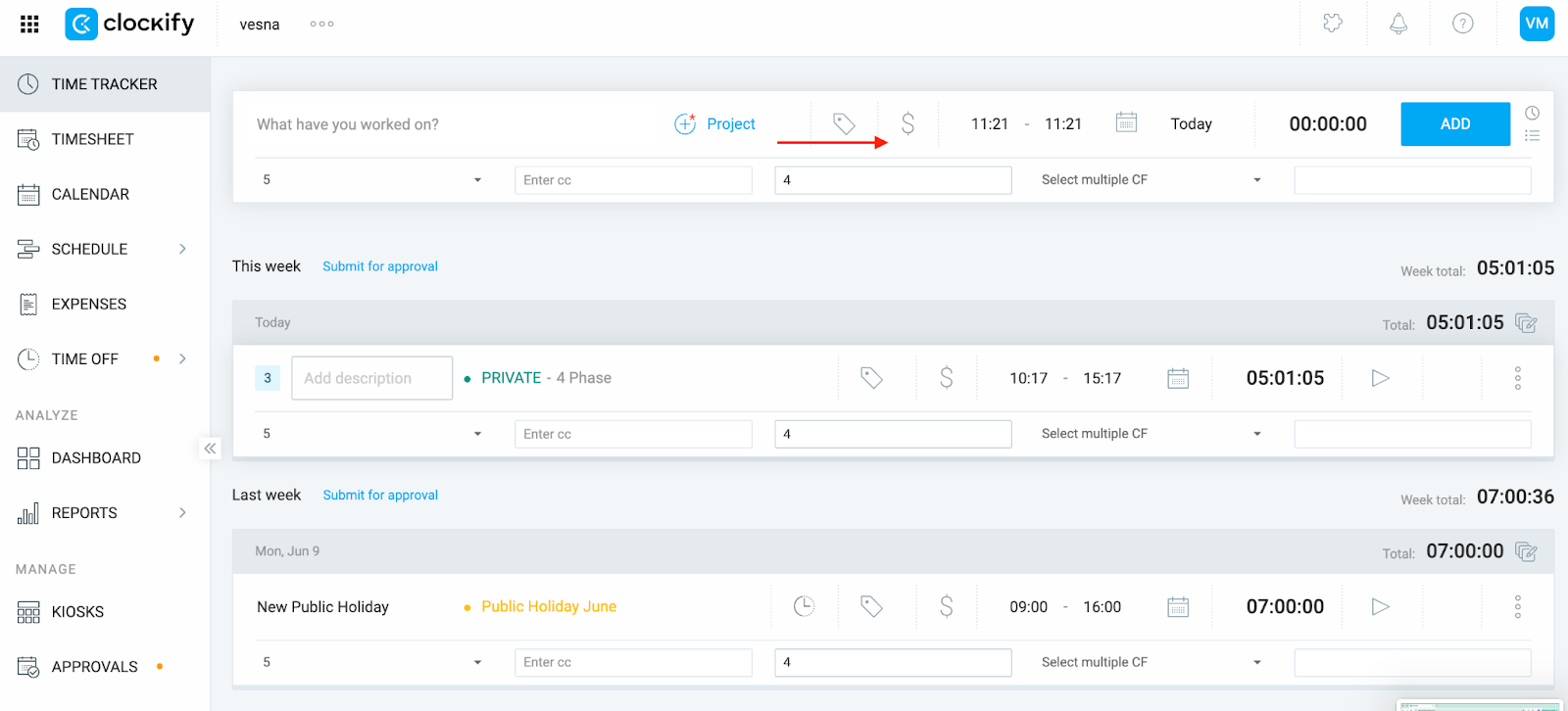
So behebst du das Problem:
- Wähle die Zeiteinträge aus, indem du auf das Kontrollkästchen neben dem Eintrag klickst
- Wähle Massenbearbeitung
- Aktiviere das Kontrollkästchen für Abrechenbar und lege den Schalter um
- Speichere die Änderungen
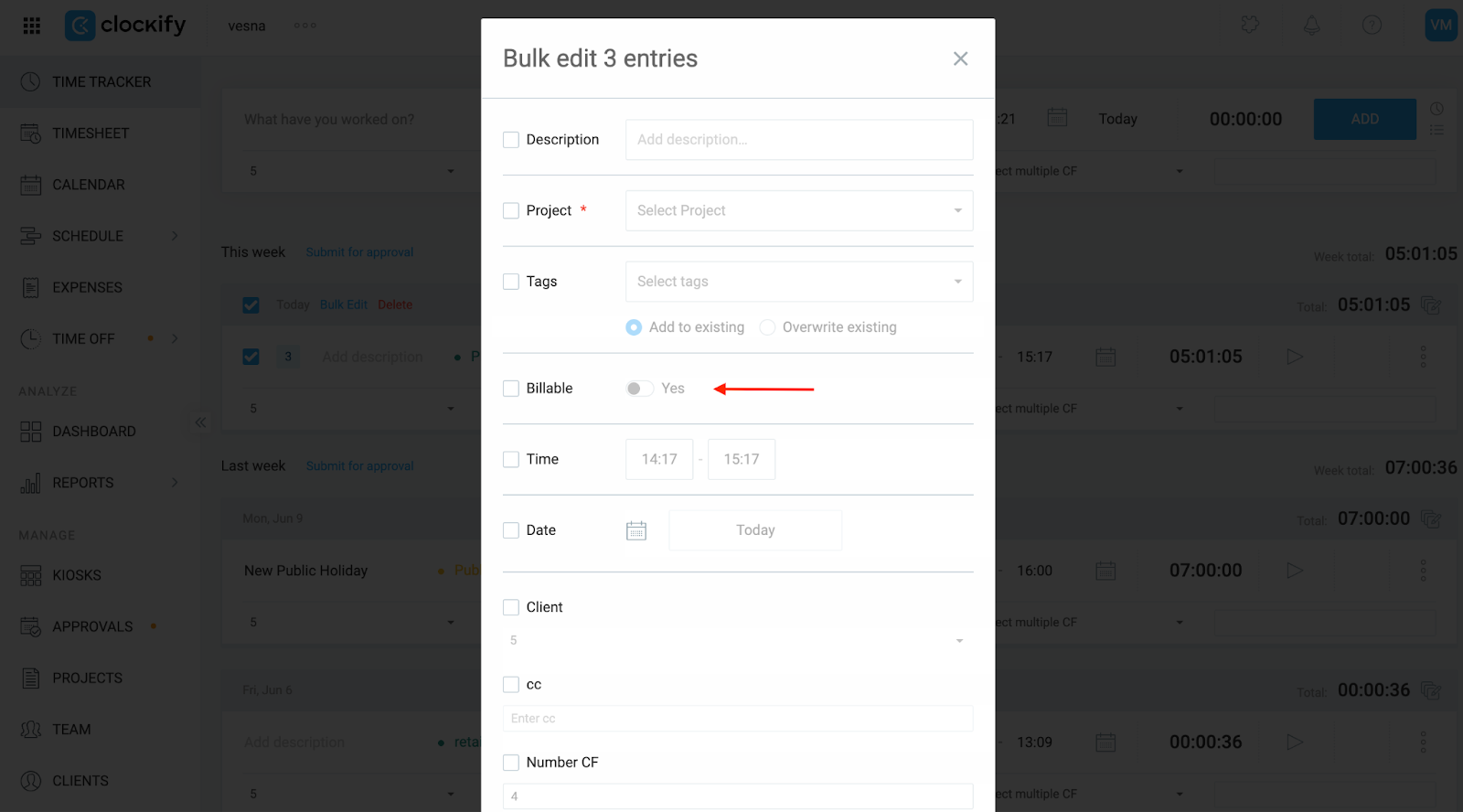
Nachdem du die Einträge als abrechenbar markiert hast, kehre zur Rechnung zurück und versuche erneut, sie zu importieren.
Der Stundensatz beträgt 0 $ #
Wenn deine Einträge abrechenbar sind, aber immer noch keinen Gesamtbetrag anzeigen, ist der angewendete Stundensatz wahrscheinlich auf 0 $ festgelegt. Clockify behandelt dies als gültige Zeit ohne Kosten.
So überprüfst du folgende Stundensätze:
- Projekttarif
- Navigiere über die Seitenleiste zur Projektseite
- Suche das Projekt in der Liste und klicke darauf, um es zu öffnen
- Navigiere zum Tab Einstellungen und überprüfe den Stundensatz
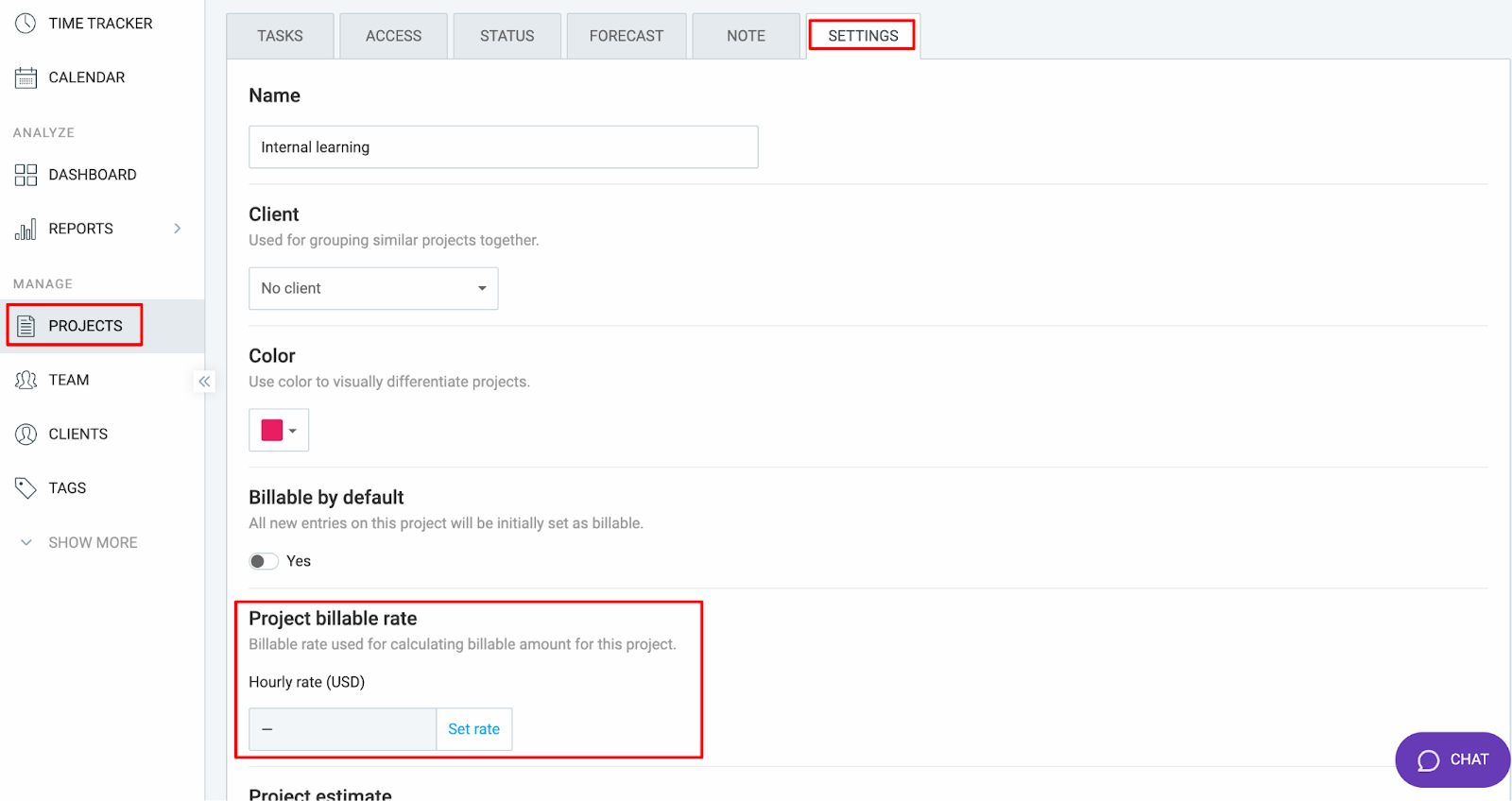
- Arbeitsbereichstarif
- Klicke auf die drei Punkte neben dem Arbeitsbereichsnamen
- Wähle Arbeitsbereichseinstellungen aus
- Scrolle nach unten und markiere den passenden Stundensatz
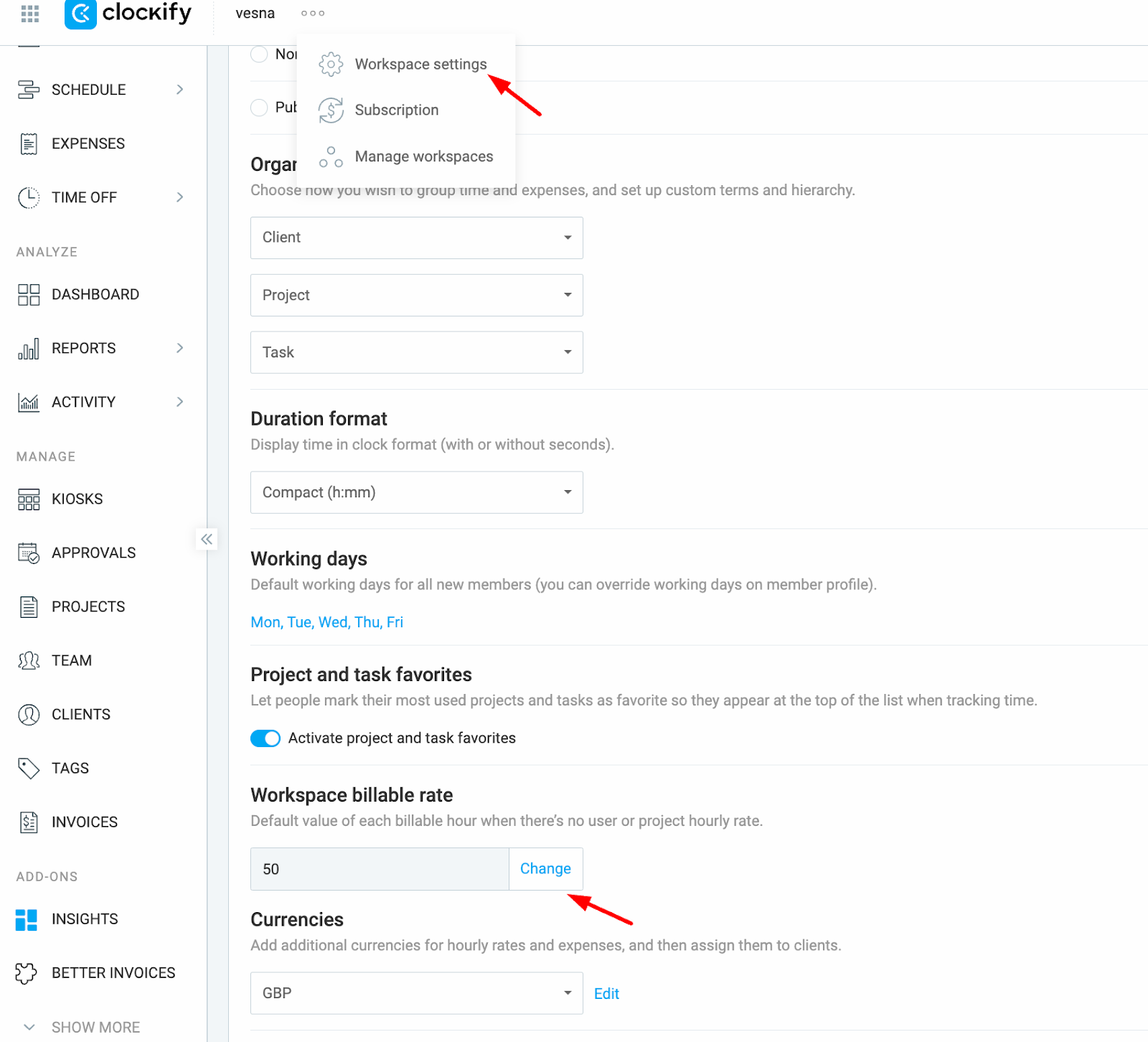
- Teammitgliedstarif
- Navigiere über die Seitenleiste zum Tab Team
- Markiere die Stundensatz-Spalte neben jedem Benutzer
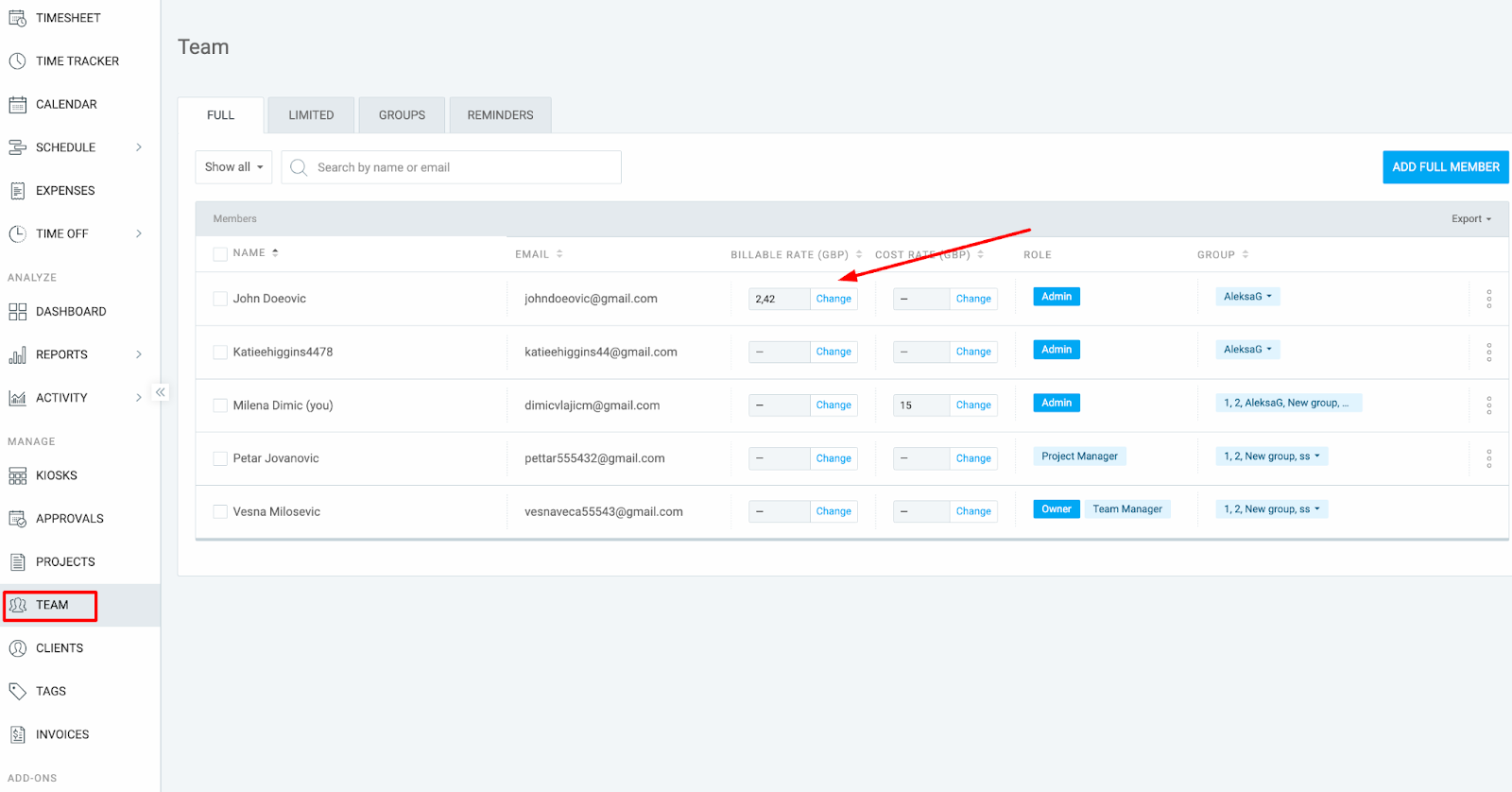
- Aufgabentarif
- Navigiere über die Seitenleiste zur Projektseite
- Klicke auf das Projekt, um es zu öffnen
- Navigiere zum Tab Aufgaben
- Markiere den Stundensatz neben jeder Aufgabe
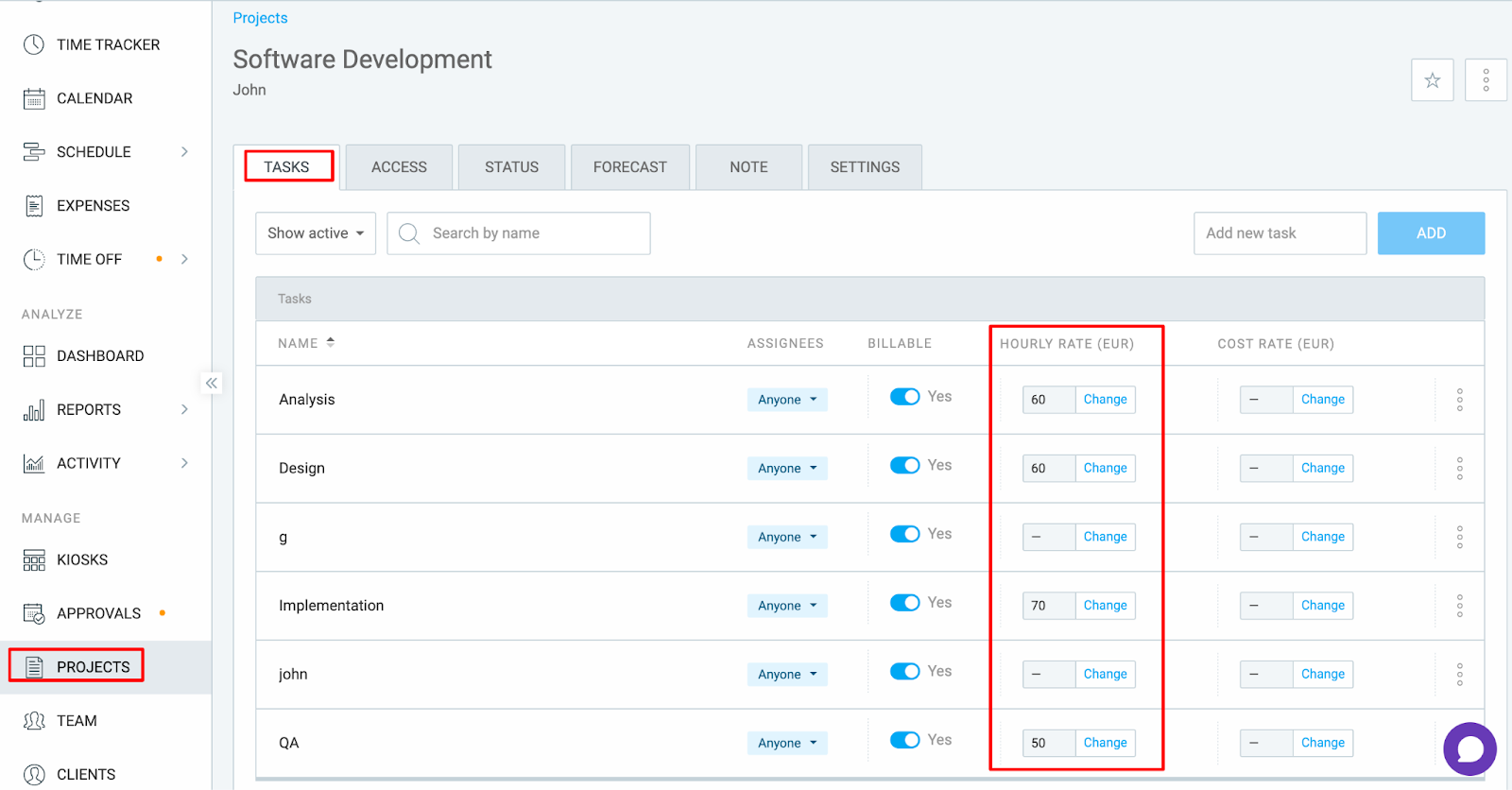
- Projektmitgliedstarif
- Navigiere zur Projektseite
- Klicke auf das Projekt, um es zu öffnen
- Navigiere zur Registerkarte Zugriff
- Markiere oder ändere den Stundensatz neben jedem Benutzer
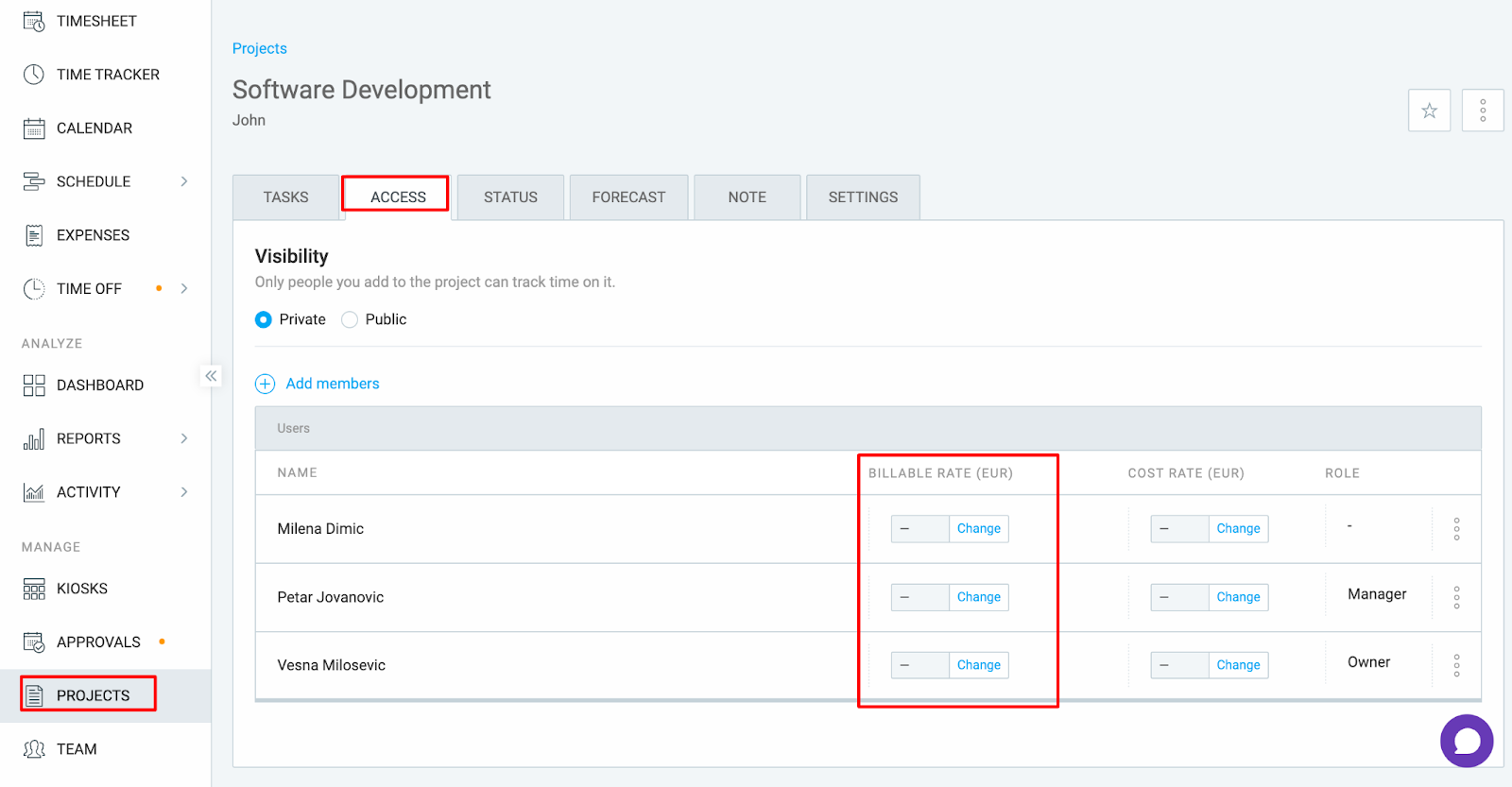
Ein spezifischerer 0$-Satz überschreibt deinen beabsichtigten Satz #
Clockify folgt einer Ratenhierarchie, bei der spezifischere Sätze allgemeinere Sätze überschreiben. Selbst wenn du also einen Projekt- oder Arbeitsbereichssatz festgelegt hast, kann ein leeres 0$-Projektergebnis oder ein Aufgabensatz diesen stillschweigend außer Kraft setzen, was zu einer leeren Rechnung oder einem Gesamtbetrag von 0 $ führt.
Ratenhierarchie von niedrigster zu höchster Priorität:
- Arbeitsbereichstarif
- Projekttarif
- Teamtarif
- Aufgabentarif
- Projektmitgliedstarif
Was du tun solltest:
Beginne damit, nach leeren oder 0$-Sätzen ganz oben in der Hierarchie (Aufgabe oder Projektmitglied) zu suchen, und arbeite dich dann nach unten vor. Diese überschreiben die allgemeineren Sätze und führen zu einem Rechnungsbetrag von 0 $.
Hast du immer noch Probleme? Das Clockify-Support-Team hilft dir gerne weiter. Bitte kontaktiere uns unter support@clockify.me mit den folgenden Informationen:
- Ein Screenshot der betreffenden Rechnung
- Ein Screenshot des detaillierten Berichts, der die abrechenbare Zeit anzeigt
- Eine Bestätigung, welche Sätze wo festgelegt wurden